Mégpedig Ubuntu Feisty alatt. (Aztán 18-a után megmondom a Gutsy-t is.)
A modem, amit a Vodafone most már/éppen kizárólagosan ad, a Huawei E220 típusú USB csoda. Ezzel az az alapvető probléma, hogy Ubuntu haver részben usb mass storage-ként ismeri fel, ezért sajnos kis hákolást nem úszol meg, ha használni akarod. A telepítésben sokat segített a Webműhely, a magyar Ubuntu fórum, de sajnos egyik sem teljes (illetve a Webűhely az, de Pannonra vonatkoznak az infok), nem is értem, nekik hogy megy a cucc. Úgyhogy most lépésről lépésre, csek disz.
- Először is
A PIN kódot kapcsold ki. Egy normális telefonba beleteszed a SIM-et, és kikapcsolod, ennyi. Enélkül nem fogod tudni használni. - A modem felismertetése
A /etc/modprobe.d/opions-ba beírod ezt:options usbserial vendor=0x12d1 product=0x1003
post-install usbcore modprobe usbserialAztán gép reboot. (Ilyet is ritkán kell Ubuntu alatt.) Mostantól az usb-storage hülyeség megszűnik, ennek jele az kell legyen, hogy az eszközt bedugva az egyetlen /dev/ttyUSB0 eszköz helyett /dev/ttyUSB0-tól ttyUSB2-ig kell legyen 3 eszköz. Ha megvannak, továbbléphetsz.
- PPP program telepítése
Én speciel a kényelme miatt szeretem az Ubuntut, ezért gnome-ppp csomagot telepítettem:aptitude install gnome-pppTökmindegy egyébként: a gnome-ppp is a wvdial konfigját bütyköli, a wvdial pedig a default rendszer része. (Eh, a régi szép wvdial-os napok!)
- PPP kapcsolat beállítása
A Gnome-PPP indítása után katt a „Setup” gombra, majd a Setupban a „Detect”-re, hogy felismergesse a modemedet. (Ez kb. 20 másodperc.) És itt jön a trükk: alapesetben a gnome-ppp nem állítja be a GPRS Access Point-ot (ezt az „Init Strings…”-re kattintva az „Init 5” sorban kéne látnod), enélkül pedig csatlakozni tudsz ugyan, de az adatkapcsolat már nem jön létre, és a kapcsolat (konkrétan a pppd) exit code 16-tal elhalálozik. Vodafone esetében előfizetéstől és a kapcsolat jellegétől függően más és más AP-t kell beállítani, ezeket itt meg tudod nézni. (Keress a „GPRS alapú Internet” stringre.)
Esetemben tehát az „Init 5” sor így néz ki:AT+CGDCONT=1,"IP","internet.vodafone.net"Utána bumm enter, és akkor ez is megvan.
Én még beállítottam, hogy dokkolja magát a systray-be, amikor megvan a kapcsolat, de ez már opcionális.
- Fire it up!
Ehhez fontos, hogy ne legyen másik élő kapcsolat. Nem tudom, mennyire küszöbölhető ki (biztos van rá valami hakkolós megoldás), de nálam az élő WiFi kapcsolat (nyilván a multiple route miatt) kicsit összezavarta, és a 2 élő kapcsolatból lett 0 működő, ami nem egészen az eredeti cél beteljesítése. Szóval: ha esetleg van élő WiFi, akkor azt kikapcs!És ezután már csak a főképernyő maradt:
Username: vodafone
Password: vodafone
Phone number: *99#És „Connect”.
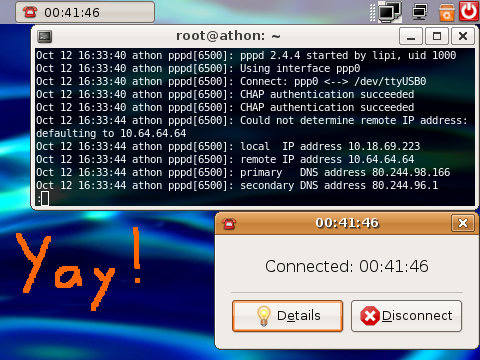
For the record, a kis kütyün egy darab LED van, ez tud mindenféle 1337 színben villogni-világítani. Ezek jelentése:
- Zöld, villog: GPRS hálózat, kapcsolat nincs
- Zöld, világít: GPRS kapcsolat él
- Kék, villog: 3G hálózat, kapcsolat nincs
- Kék, világít: 3G kapcsolat él
- Világoskék, világít: HSDPA kapcsolat él
Nálam jelenleg HSDPA és GPRS között hezitál, amikor éppen vált, akkor néhány csomag elszáll, de egyébként stabilnak tűnik. Ping kb. 90 és 600 ms között. Hétvégén utazás Balatonra, aztán még valami távoli helyre (remót leszek, nem leszek itt), tapasztalatok vasárnap-hétfőn. Vagy útközben!

2 hozzászólás “Vodafone 3G/GPRS adatkapcsolat Ubuntu alatt.” bejegyzéshez
Hozzászólások lehetősége itt nem engedélyezett.